win8系统调整图标间距的详细步骤(图文)
更新日期:2024-03-21 05:49:38
来源:投稿
手机扫码继续观看

win8系统调整图标间距的详细步骤分享给大家,一般情况下,桌面图标间距都是默认设置好的,在win7系统中我们可通过高级外观设置来调整桌面图标之间的间距,但是在Win8系统中没办法进行调整。那么win8系统如何调整图标间距?可以通过修改注册表的方式来调整桌面图标之间的默认间距。
推荐:win8 32位纯净版系统下载
解决方法如下:
1、按键盘按键 同时按 Win+R;
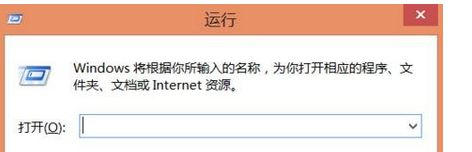
2、输入 Regedit 然后回车;
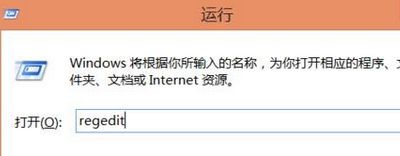
3、然后按照 图片中的步骤找到相关目录;
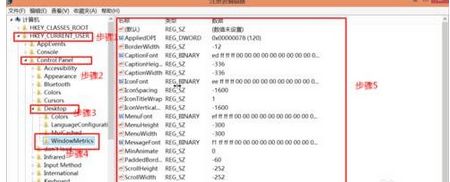
4、找到图片的名称 然后按照图片操作 在弹出框中输入你想要的值IconSpacing 默认是-1125(43) 可调整最小-480(0),最大-2730(150);
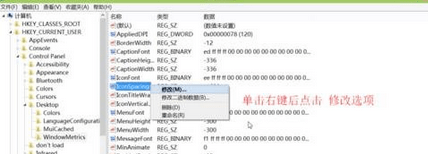
5、找到图片的名称 然后按照图片操作 在弹出框中输入你想要的值 IconVerticalSpacing 默认是-1125(43) 可调整最小-480(0),最大-2730(150);
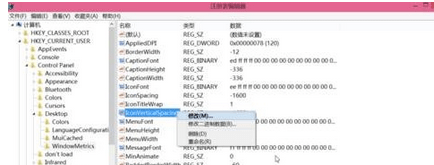
6、输入完成后点击确定 然后重启电脑或者注销登陆用户就可以看到效果了。
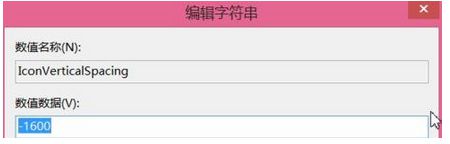
以上就是win8系统调整图标间距的详细步骤,用户可按照自己需求进行调整,感兴趣的用户一起来学习体验下吧。
该文章是否有帮助到您?
常见问题
- monterey12.1正式版无法检测更新详情0次
- zui13更新计划详细介绍0次
- 优麒麟u盘安装详细教程0次
- 优麒麟和银河麒麟区别详细介绍0次
- monterey屏幕镜像使用教程0次
- monterey关闭sip教程0次
- 优麒麟操作系统详细评测0次
- monterey支持多设备互动吗详情0次
- 优麒麟中文设置教程0次
- monterey和bigsur区别详细介绍0次
系统下载排行
周
月
其他人正在下载
更多
安卓下载
更多
手机上观看
![]() 扫码手机上观看
扫码手机上观看
下一个:
U盘重装视频












